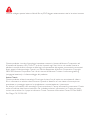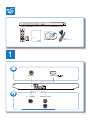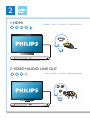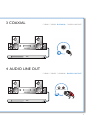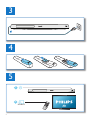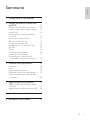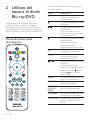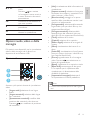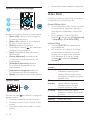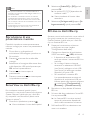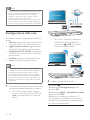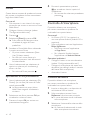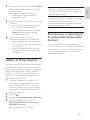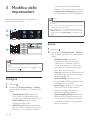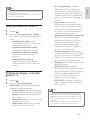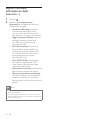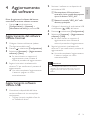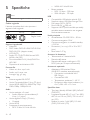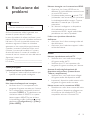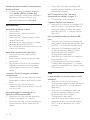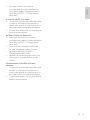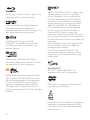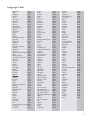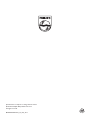Philips BDP3310/12 Manuale utente
- Categoria
- Lettori Blu-Ray
- Tipo
- Manuale utente
Questo manuale è adatto anche per

Manuale utente
È possibile registrare il prodotto e richiedere assistenza all’indirizzo
www.philips.com/welcome
BDP3305
BDP3310
BDP3300

2
1 Collegamento e riproduzione
Prima di collegare questo lettore di dischi Blu-ray/DVD, leggere attentamente tutte le istruzioni annesse.
Questo prodotto si avvale di tecnologia brevettata concessa in licenza da Verance Corporation ed
è protetto dal brevetto USA 7.369.677 e da altri brevetti negli Stati Uniti e nel mondo, rilasciati e
pendenti, nonché da diritti d’autore e dalle leggi sulla protezione del segreto commerciale concernenti
alcuni aspetti di tale tecnologia. Cinavia è un marchio depositato di Verance Corporation. Copyright
2004-2010 Verance Corporation. Tutti i diritti riservati da Verance. È vietato il reverse engineering
(reingegnerizzazione) o il disassemblaggio del prodotto.
Avviso Cinavia
Questo prodotto utilizza la tecnologia Cinavia per limitare l’uso di copie non autorizzate di video e
lm in commercio e relative colonne sonore. Quando si identica un uso vietato di una copia non
autorizzata, un messaggio appare e la riproduzione o masterizzazione si interrompe.
Per ulteriori informazioni sulla tecnologia Cinavia consultare il Centro informazioni consumatori Cinavia
online, all’indirizzo http://www.cinavia.com. Per richiedere ulteriori informazioni su Cinavia per posta,
inviare una cartolina con il proprio indirizzo a: Cinavia Consumer Information Center, P.O. Box 86851,
San Diego, CA, 92138, USA.

3
Register your product and get support at
www.philips.com/welcome
EN User manual
BDP3300
BDP3300
BDP3305
BDP3310
PC & Mac
HDMI
(BDP3305 only)
( )
HDMIVIDEO
COAXIAL AUDIO OUT
VIDE
O
C
OA
X
IAL
A
A
AUDIO OUT
AUDIO
OUT
1

4
2
HDMI
AUDIO LINE OUT
VIDEO
IO
LINE
VIDE
O
O
O
U
T
O
1 HDMI
2 VIDEO+AUDIO LINE OUT
HDMI VIDEO COAXIAL AUDIO LINE OUT
HDMI VIDEO COAXIAL AUDIO LINE OUT

5
AUDIO LINE OUT
COAXIAL
C
OA
XIA
AL
A
A
3 COAXIAL
4 AUDIO LINE OUT
HDMI VIDEO COAXIAL AUDIO LINE OUT
HDMI VIDEO COAXIAL AUDIO LINE OUT

6
4
3
5
SOURCE
1
2
TV

7
6
USB
DVD/VCD/CD
BD
DivX Plus HD/MKV
MP3 / JPEG
2
3
4
1
1
2
3


9
Italiano
IT
Sommario
1 Collegamento e riproduzione 2-7
2 Utilizzo del lettore di dischi Blu-
ray/DVD 10
Controlli di base della riproduzione 10
Opzioni audio, video e delle immagini 11
Video DivX 12
Riproduzione di una presentazione
musicale 13
Bonus View su dischi Blu-ray 13
BD-Live su dischi Blu-ray 13
Congurazione della rete 14
Navigazione sul PC tramite DLNA 15
YouTube 15
Picasa 16
Controllo di Smartphone 16
Utilizzo di Philips EasyLink 17
Riproduzione in streaming di l
multimediali da dispositivi Android 17
3 Modicadelleimpostazioni 18
Immagine 18
Suono 18
Rete (installazione, stato...) 19
Preferenze (lingue, controllo genitori...) 19
Opzioni avanzate (eliminazione della
memoria. ..) 20
4 Aggiornamento del software 21
Aggiornamento del software tramite
Internet 21
Aggiornamento software tramite USB 21
5 Speciche 22
6 Risoluzione dei problemi 23

10 IT
2 Utilizzo del
lettore di dischi
Blu-ray/DVD
Congratulazioni per l'acquisto e benvenuti
in Philips! Per trarre il massimo vantaggio
dall'assistenza Philips (ad esempio per quanto
riguarda gli aggiornamenti software), registrare il
proprio prodotto su www.philips.com/welcome.
Controlli di base della
riproduzione
Durante la riproduzione, premere i seguenti
tasti per il controllo.
Tasto Operazione
Consente di accendere
il lettore o di passare alla
modalità standby.
Consente di accedere al menu
principale.
/ Consente di interrompere la
riproduzione.
Tenere premuto (più di 4
secondi) per aprire o chiudere
il vassoio del disco.
Consente di mettere in pausa
la riproduzione.
Premere più volte per
l'avanzamento lento
fotogramma per fotogramma.
Consente di avviare o
riprendere la riproduzione.
/ Consentono di passare
al brano/capitolo o le
precedente/successivo.
/ Avanzamento veloce in avanti
o indietro.
Premere più volte per
modicare la velocità di ricerca.
Premere una volta
quindi
premere
per la ricerca
lenta in avanti.
AUDIO Consente di selezionare una
lingua o un canale audio.
SUBTITLE Consente di selezionare la
lingua per i sottotitoli.
DISC MENU
/ POP-UP
MENU
Consente di accedere o di
uscire dal menu del disco.
TOP MENU Consente di accedere al menu
principale di un disco video.
Tasti colorati Consentono di selezionare
attività o opzioni su dischi
Blu-ray.

11
Italiano
IT
Consentono di esplorare i
menu.
Premere
per ruotare
un'immagine in senso orario o
in senso antiorario durante la
presentazione.
OK Conferma di una selezione o
una voce immessa.
Consente di tornare al menu
precedente.
Accesso ad altre opzioni
durante la riproduzione.
Opzioni audio, video e delle
immagini
Più opzioni sono disponibili per la riproduzione
video o delle immagini da un disco o un
dispositivo di archiviazione USB.
Opzioni video
Accesso a più opzioni durante la riproduzione
video.
• [Lingua audio]: selezione di una lingua
audio.
• [Lingua sottotitoli]: selezione della lingua
per i sottotitoli.
• [Spostamento sottotitoli]: modica della
posizione dei sottotitoli sullo schermo.
Premere
per modicare la posizione
dei sottotitoli.
1
2
3
• [Info]: visualizzazione delle informazioni di
riproduzione.
• [Imposta caratteri]: selezione di una serie
di caratteri che supporti i sottotitoli DivX
video (solo per i video DivX).
• [Ricerca orario]: passaggio a un punto
specico della riproduzione tramite i tasti
numerici sul telecomando.
• [2a lingua audio]: selezione della seconda
lingua audio (solo per dischi Blu-ray che
supportano BonusView).
• [2a lingua sottotitoli]: selezione della
seconda lingua dei sottotitoli (solo per
dischi Blu-ray che supportano BonusView).
• [Titoli]: selezione di un titolo.
• [Capitoli]: selezione di un capitolo.
• [Elenco angoli]: selezione di un angolo di
ripresa.
• [Menu]: visualizzazione del menu di un
disco.
• [Scelta PIP]: visualizzazione di una nestra
picture-in-picture (solo per i dischi Blu-ray
con funzione BonusView).
• [Zoom]: ingrandimento di un'immagine
video. Premere
per selezionare un
fattore di ingrandimento.
• [Ripeti]: ripetizione di un capitolo o titolo.
• [Ripeti A-B]: contrassegno di due punti
in un capitolo per la ripetizione della
riproduzione o la disattivazione della
modalità di ripetizione.
• [Impostazioni immagine]: selezione di
un'impostazione di colore predenita.
Nota
•
Le opzioni video disponibili dipendono dalla sorgente
video.

12 IT
Opzioni relative alle immagini
Accesso a più opzioni durante la presentazione.
• [Ruota +90]: rotazione di un'immagine di
90 gradi in senso orario.
• [Ruota -90]: rotazione di un'immagine di
90 gradi in senso antiorario.
• [Zoom]: consente di ingrandire
un'immagine. Premere
per selezionare
un fattore di ingrandimento.
• [Info]: visualizzazione delle informazioni
delle immagini.
• [Durata diapositiva]: impostazione di
un intervallo di visualizzazione per una
presentazione.
• [Animazione diapositiva]: selezione
di un effetto di transizione per una
presentazione.
• [Impostazioni immagine]: selezione di
un'impostazione di colore predenita.
• [Ripeti]: ripetizione di una cartella specica.
Opzioni audio
Premere più volte per passare in rassegna le
seguenti opzioni.
• Consente di ripetere il brano corrente
• Ripetizione di tutti i brani sul disco o nella
cartella.
• Riproduzione delle tracce audio in ordine
casuale.
1
2
3
• Disattivazione della modalità di ripetizione.
Video DivX
È possibile riprodurre video DivX da un disco o
un dispositivo di archiviazione USB.
Codice VOD per DivX
• Prima di acquistare video DivX e riprodurli
su questo lettore, registrare il lettore su
www.divx.com utilizzando il codice VOD
DivX.
• Per visualizzare il codice VOD DivX:
premere
e selezionare [Congurazione]
> [Avanzate] > [Cod. DivX
®
VOD].
sottotitoli DivX
• Premere SUBTITLE per selezionare la
lingua desiderata.
• Se i sottotitoli non vengono visualizzati
correttamente, modicare la serie di
caratteri per il supporto dei sottotitoli
DivX. Selezione di un set di caratteri:
premere
e selezionare [Imposta
caratteri].
Serie di
caratteri
Lingue
[Standard] Inglese, albanese, danese, olandese,
nlandese, francese, gaelico,
tedesco, italiano, curdo (latino),
norvegese, portoghese, spagnolo,
svedese, turco
[Europa
centrale]
Albanese, croato, ceco, olandese,
inglese, tedesco, ungherese,
irlandese, polacco, rumeno,
slovacco, sloveno e serbo
[Cirillico] Bulgaro, bielorusso, inglese,
macedone, moldavo, russo, serbo
e ucraino
[Greco] Greco
[Baltico] Europa del nord

13
Italiano
IT
Nota
•
Per riprodurre le DivX con protezione DRM da un
dispositivo di archiviazione USB, collegare il lettore a un
TV tramite HDMI.
• Per visualizzare i sottotitoli, accertarsi che il le dei
sottotitoli abbia esattamente lo stesso nome del le
del video DivX. Se il le del video DivX si chiama "lm.
avi", ad esempio, salvare il le dei sottotitoli con il nome
"lm.srt" o "lm.sub".
• Questo lettore può riprodurre le dei sottotitoli nei
formati seguenti: .srt, .sub, .txt, .ssa, e .smi.
Riproduzione di una
presentazione musicale
È possibile riprodurre contemporaneamente
musica e immagini per creare una presentazione
musicale.
1 Da un disco o un dispositivo di
archiviazione USB collegato, riprodurre un
le musicale.
2 Premere e tornare alla cartella delle
immagini.
3 Selezionare un'immagine dallo stesso disco
o dal dispositivo USB, quindi premere per
OK avviare la presentazione.
4 Premere per interrompere la
presentazione.
5 Premere nuovamente per interrompere
la riproduzione musicale.
Bonus View su dischi Blu-ray
Per visualizzare contenuti speciali (come i
commenti) in una piccola nestra sullo schermo.
Questa funzione è valida solo per i dischi Blu-
ray compatibili con BonusView (dicasi anche
"picture-in-picture").
1 Durante la riproduzione, premere .
» Viene visualizzato il menu delle opzioni.
2 Selezionare [Scelta PIP] > [PIP], quindi
premere OK.
» Le opzioni PIP [1]/[2] dipendono dai
contenuti video.
» Viene visualizzata la nestra video
secondaria.
3 Selezionare [2a lingua audio] oppure [2a
lingua sottotitoli], quindi premere OK.
BD-Live su dischi Blu-ray
Accesso a servizi online esclusivi, come trailer di
lm, giochi, suonerie e altri contenuti bonus.
Questa funzione è valida solo per i dischi Blu-
ray con funzione BD-Live.
1 Preparare la connessione a Internet
e congurare una rete (vedere
"Congurazione della rete").
2 Collegare un dispositivo di archiviazione
USB al connettore
(USB) del lettore.
• Il dispositivo di archiviazione USB
serve per salvare il contenuto BD-Live
scaricato.
• Se si collega il lettore a Internet
attraverso un adattatore USB Wi-Fi
(non fornito), collegare un hub USB
(non fornito) al lettore per rendere
disponibili più porte USB.
• Per cancellare il contenuto BD-
Live precedentemente scaricato sul
dispositivo di archiviazione USB per
liberare spazio sulla memoria, premere
e selezionare [Congurazione] >
[Avanzate] > [Cancella memoria].
3 Riprodurre un disco dotato di funzione
BD-Live.
4 Sul menu del disco, selezionare l'icona BD-
Live e premere OK.
» La funzione BD-Live viene avviata. Il
tempo di caricamento dipende dal
disco e dalla connessione a Internet.
5 Sull'interfaccia BD-Live, selezionare una
voce a cui accedere.

14 IT
Nota
•
I servizi BD-Live variano in base ai diversi dischi e paesi.
• Quando si utilizza la funzione BD-Live, il fornitore dei
contenuti ha accesso ai dati sul disco e sul lettore.
• Utilizzare un dispositivo USB con almeno 1 GB di
spazio libero per salvare i le scaricati.
• Se viene utilizzato un hub USB con questo lettore, non
sovraccaricarlo con troppi dispositivi USB collegati per
evitare che venga erogata un'alimentazione insufciente.
Congurazionedellarete
Connettere il lettore a Internet per accedere ai
servizi:
• BD-Live: accesso alle funzioni bonus online
(per dischi Blu-ray con funzione BD-Live)
• Aggiornamento software: aggiornamento
del software del lettore tramite Internet.
• Navigazione sul PC (DLNA): riproduzione
di foto, le di musica e video in streaming
dal computer.
• YouTube: accesso al sito Web di YouTube.
• Picasa: accesso al sito Web di Picasa.
Nota
•
In caso di connessione wireless, è necessario utilizzare
un adattatore USB Wi-Fi opzionale Philips (WUB1110).
• L'adattatore USB Wi-Fi (WUB1110) non è incluso.
Per acquistare l'adattatore, visitare il sito shop.philips.
com. Se il negozio online Philips non è disponibile nel
proprio paese, contattare il servizio clienti Philips. Per i
dettagli sui contatti, visitare la pagina Web www.philips.
com/support.
1 Connettere il lettore a Internet tramite una
connessione cablata (Ethernet) o wireless.
• Per la connessione cablata, collegare
un cavo di rete (non fornito) alla porta
LAN sul pannello posto sul retro del
lettore.
• Per il Wi-Fi, collegare un adattatore
USB Wi-Fi Philips (WUB1110) al
connettore
(USB) sul pannello
anteriore di questo lettore.
2 Eseguire l'installazione di rete.
1) Premere .
2) Selezionare [Congurazione], quindi
premere OK.
3) Selezionare [Rete] > [Installazione di rete],
quindi premere OK.
4) Seguire le istruzioni sullo schermo TV
per completare l'installazione. Se necessario,
utilizzare i tasti alfanumerici sul telecomando
per inserire una password.
PC (DLNA)
PC (DLNA)

15
Italiano
IT
Attenzione
•
Prima di connettersi a una rete, familiarizzare con l'uso
del router di rete e con i principi di networking. Se
necessario, leggere la documentazione dei componenti
di rete. Philips non è responsabile per la perdita o il
danneggiamento dei dati.
Navigazione sul PC tramite
DLNA
Tramite questo lettore, è possibile riprodurre in
streaming o in modalità normale video, musica e
foto da un computer sul proprio TV.
Operazioni preliminari
• Sul PC, installare un'applicazione server
multimediale compatibile DLNA (ad
esempio Windows Media Player 11 o
versione successiva)
• Sul PC, abilitare la condivisione
multimediale e di le (vedere la "Guida"
dell'applicazione server multimediale)
1 Collegare questo lettore e il PC alla stessa
rete di casa (vedere "Congurazione della
rete").
• Per una qualità video ottimale, utilizzare
un collegamento via cavo quando
possibile.
2 Premere .
» Sullo schermo del TV viene visualizzato
il menu principale.
3 Selezionare [Effettua ricerca su PC] e
premere OK.
» Viene visualizzato un browser per i
contenuti.
4 Selezionare un le, quindi premere OK per
avviare la riproduzione.
• Utilizzare il telecomando per
controllare la riproduzione.
YouTube
Quando il lettore è connesso a Internet, è
possibile cercare e visualizzare video di YouTube.
1 Collegare il lettore a Internet (vedere
"Congurazione della rete").
2 Premere .
3 Selezionare [YouTube] e premere OK.
» Sullo schermo del televisore viene
visualizzata la pagina di YouTube
predenita.
4 Usare il telecomando per spostarsi e
selezionare le opzioni.
• Per uscire da YouTube, premere
.
Tasto Operazione
Premere per visualizzare la
tastiera su schermo per la ricerca
dei video.
Premere
per visualizzare i tasti di
riproduzione su schermo.
Premere
per spostarsi tra i tasti
di riproduzione su schermo o nella
playlist dei video.
OK Consente di confermare
un'immissione o una selezione.
Consente di avviare o riprendere la
riproduzione.
Consente di mettere in pausa la
riproduzione.
Consente di interrompere la
riproduzione.
/ Consentono di passare al video
precedente o successivo.
/ Consentono di andare indietro o
avanti durante la riproduzione video.
Nota
•
Se non viene premuto alcun pulsante per alcuni
secondi, i pulsanti su schermo e il menu scompaiono.

16 IT
Picasa
Questo lettore consente di accedere a Internet
per cercare e visualizzare le foto memorizzate
negli album Web Picasa.
Cosa serve?
• Dal computer in uso, visitare il sito www.
picasa.com per creare un account su Picasa
Web Album.
1 Collegare il lettore a Internet (vedere
"Congurazione della rete").
2 Premere .
3 Selezionare [Picasa] e premere OK.
» Sullo schermo del televisore viene
visualizzata la pagina di Picasa
predenita.
4 Accedere a Picasa Web Album utilizzando
il proprio account Picasa.
• Al primo accesso, selezionare [New
User] (Nuovo utente).
• Per inserire il nome utente e la
password, premere i tasti alfanumerici
sul telecomando.
5 Usare il telecomando per selezionare le
opzioni su schermo per visualizzare gli
album o le foto.
• Per uscire da Picasa, premere
.
Riproduzione di una presentazione
1 Usare il telecomando per selezionare [My
Photos] (Le mie foto) dal menu di Picasa,
quindi premere OK.
» Le foto presenti nei propri album
Web Picasa vengono visualizzate in
miniatura.
2 Selezionare una foto e premere OK per
visualizzarla a schermo intero.
3 Premere di nuovo OK per avviare una
presentazione fotograca.
4 Durante la presentazione, premere
per accedere a ulteriori opzioni di
riproduzione.
• Per tornare alla schermata precedente,
premere
.
Controllo di Smartphone
È possibile utilizzare uno smartphone
per cercare, controllare e riprodurre le
multimediali con questo lettore.
Cosa serve?
• Un iPhone (iOS 3.1.3 e superiore) o
uno smartphone Android (Android 2.1 e
superiore).
• Sullo smartphone, scaricare l’applicazione
Philips MyRemote.
• Sull’iPhone, cercare l’applicazione
nell’App Store.
• Per i dispositivi Android, cercare
l’applicazione nell’Android Market.
Operazioni preliminari
• Collegare il lettore a una rete domestica
(vedere “Congurazione della rete”).
• Collegare lo smartphone alla stessa rete
domestica (per dettagli, vedere il manuale
dell’utente dello smartphone).
• Accendere il lettore.
Controllo del lettore
È possibile utilizzare uno smartphone
per cercare, controllare e riprodurre le
multimediali con questo lettore.
1 Inserire un disco dati o un dispositivo di
archiviazione USB nel lettore.
2 Sullo smartphone, toccare l’icona
MyRemote sulla schermata principale.
» Il nome del lettore viene visualizzato
sullo smartphone.
3 Selezionare il lettore dallo schermo dello
smartphone.
» La funzione di telecomando virtuale
dello smartphone viene attivata.

17
Italiano
IT
4 Sullo smartphone, toccare la scheda Media
(Multimedia), quindi selezionare il disco o
la sorgente USB.
» Vengono visualizzate le cartelle
del disco dati o del dispositivo di
archiviazione USB.
5 Aprire una cartella e selezionare un le da
riprodurre.
• Per accedere al telecomando, tornare
alla schermata precedente dello
smartphone quindi toccare la scheda
Remote (Telecomando). Vengono
abilitati solo i tasti utili.
6 Toccare i tasti di controllo sullo
smartphone per gestire la riproduzione.
• Per accedere ad altri tasti di controllo,
far scorrere la schermata verso sinistra
o verso destra.
• Per uscire dall’applicazione, premere
il pulsante Home sullo schermo dello
smartphone.
Utilizzo di Philips EasyLink
Il lettore supporta Philips EasyLink, che utilizza il
protocollo HDMI CEC (Consumer Electronics
Control). Per controllare i dispositivi compatibili
EasyLink collegati tramite HDMI, è possibile
utilizzare un unico telecomando. Philips non
garantisce una completa interoperatività con
tutti i dispositivi HDMI CEC.
1 Collegare i dispositivi compatibili con
HDMI CEC tramite HDMI e attivare le
funzioni HDMI CEC sul TV e sugli altri
dispositivi collegati (per maggiori dettagli,
consultare il manuale dell'utente del TV e
degli altri dispositivi).
2 Premere .
3 Selezionare [Congurazione]> [EasyLink].
4 Selezionare [On] sotto le opzioni:
[EasyLink][Riproduzione one-touch] e
[Standby one-touch].
» La funzione EasyLink è attiva.
Riproduzione One Touch
Quando si riproduce un disco sul lettore, il
TV passa automaticamente alla sorgente di
ingresso video corretta.
Standby One Touch
Quando un dispositivo collegato (ad esempio
un TV) viene messo in standby con il
proprio telecomando, il lettore viene messo
automaticamente in standby.
Riproduzione in streaming di
lmultimedialidadispositivi
Android
Con Philips SimplyShare e questo lettore, è
possibile riprodurre in streaming lemultimediali
da un dispositivo basato su Android sul proprio
TV. Per ulteriori dettagli, visitare il sito www.
philips.com/support.

18 IT
3 Modifica delle
impostazioni
Questa sezione consente di modicare le
impostazioni del lettore.
Nota
•
Non è possibile modicare un opzione di menu in
grigio.
• Per tornare al menu precedente, premere . Per uscire
dal menu, premere
.
Immagine
1
Premere .
2 Selezionare [Congurazione] > [Video]
per accedere alle opzioni di impostazione
video.
• [Visualizzazione TV]: selezione di
un formato di visualizzazione delle
immagini che si adatti allo schermo TV.
• [Video HDMI]: selezione di una
risoluzione video HDMI.
• [HDMI Deep Color]: visualizzazione
dei colori con più tonalità e sfumature
nel caso in cui il contenuto video sia
1
2
3
stato registrato in modalità Deep
Color e il TV supporti questa funzione.
• [Impostazioni immagine]: selezione di
un'impostazione di colore predenita.
Nota
•
Se si modica un'impostazione, accertarsi che il TV la
supporti.
• Per congurare le impostazioni HDMI, il TV deve essere
collegato tramite il cavo HDMI.
• Per il collegamento composite (tramite il connettore
VIDEO), selezionare una risoluzione video di 480i/576i
o 480p/576p sotto [Video HDMI] per abilitare l'uscita
video.
Suono
1
Premere .
2 Selezionare [Congurazione] > [Audio]
per accedere alle opzioni di impostazione
audio.
• [Modalità notte]: consente di
impostare un tipo di audio basso
o dinamico. La modalità notturna
consente di diminuire il volume dei
suoni alti e di aumentare quello dei
suoni bassi (come la voce).
• [Neo 6]: attivazione o disattivazione di
un effetto audio surround convertito
dal canale audio 2.0.
• [Audio HDMI]: impostazione di un
formato audio HDMI quando il lettore
è collegato tramite HDMI.
• [Audio dig.]: selezione di un formato
audio per l'uscita audio quando il
lettore è collegato attraverso un
connettore digitale (coassiale).
• [Downsampling PCM]: impostazione
della velocità di campionamento per
l'uscita audio PCM quando il lettore
è collegato attraverso un connettore
digitale (coassiale).

19
Italiano
IT
Nota
•
Per congurare le impostazioni HDMI, il TV deve essere
collegato tramite il cavo HDMI.
• La modalità notte è disponibile solo per i dischi DVD e
Blu-ray con codica Dolby.
Rete (installazione, stato...)
1
Premere .
2 Selezionare [Congurazione] > [Rete]
per accedere alle opzioni di impostazione
di rete.
• [Installazione di rete]: avvio di
un'installazione con li o wireless per il
funzionamento della rete.
• [Visualizza impostazioni di rete]:
visualizzazione dello stato di rete.
• [Visualizza impostazioni wireless]:
visualizzazione dello stato Wi-Fi
corrente.
• [Nome del tuo prodotto:]:
modica del nome del lettore per
l'identicazione all'interno della rete
di casa.
Preferenze (lingue, controllo
genitori...)
1
Premere .
2 Selezionare [Congurazione] >
[Preferenze] per accedere alle opzioni di
impostazione delle preferenze.
• [Lingua menu]: selezione di una lingua
di visualizzazione del menu su schermo.
• [Audio]: selezione di una lingua audio
per il video.
• [Sottotitoli]: selezione di una lingua dei
sottotitoli per il video.
• [Menu disco]: selezione di una lingua
del menu per un disco video.
• [Controllo genitori]: limitazione
dell'accesso ai dischi registrati con
classicazioni. Immettere "0000" per
accedere alle opzioni di restrizione. Per
riprodurre tutti i dischi a prescindere
dalla loro classicazione, selezionare il
livello "8".
• [Screen Saver]: attivazione o
disattivazione della modalità screen
saver. Se questa modalità è attivata, lo
screen saver viene visualizzato dopo
10 minuti di inattività (ad esempio, in
modalità pausa o di arresto).
• [Spostamento automatico sottotitoli]:
attivazione o disattivazione dello
spostamento sottotitoli. Se attivato,
la posizione dei sottotitoli viene
modicata automaticamente per
adattarsi allo schermo TV (funziona
solo con alcuni TV Philips).
• [Cambia password]: impostazione o
modica della password per riprodurre
un disco con restrizioni. Immettere
"0000" se non si dispone di password o
se la password è stata dimenticata.
• [Display]: modica della luminosità del
display del lettore.
• [Stand-by auto]: attivazione o
disattivazione dello standby automatico.
Se questa funzione è abilitata, il lettore
passa in modalità standby dopo 30
minuti di inattività (ad esempio, in
modalità pausa o di arresto).
• [VCD PBC]: è possibile visualizzare o
meno il menu dei contenuti dei dischi
VCD e SVCD.
Nota
•
Se la lingua preferita non è disponibile per la lingua
del disco, l'audio o i sottotitoli, è possibile selezionare
[Altri] dalle opzioni del menu ed immettere il codice
lingua a 4 cifre reperibile sul retro di questo manuale
dell'utente.
• Se si seleziona una lingua che non è disponibile su un
disco, il lettore usa la lingua predenita del disco.

20 IT
Opzioni avanzate
(eliminazione della
memoria. ..)
1
Premere .
2 Selezionare [Congurazione] >
[Avanzate] per accedere alle opzioni di
impostazione avanzate.
• [Protezione BD-Live]: limitazione
o abilitazione dell'accesso a BD-
Live (solo per dischi BD-Live creati
dall'utente non a scopo commerciale).
• [Aggiornamento software]: selezione
dell'aggiornamento software da
una rete o da un dispositivo di
archiviazione USB.
• [Cancella memoria]: eliminazione
dei precedenti download BD-Live
sul dispositivo di archiviazione USB.
Una cartella "BUDA" viene creata
automaticamente per salvare i
download BD-Live.
• [Cod. DivX
®
VOD]: visualizzazione
del codice di registrazione DivX
®
o del codice di annullamento della
registrazione del lettore.
• [Informazioni versione]: visualizzazione
della versione software del lettore.
• [Ripristinaimpostazionipredenite]:
ripristino del lettore alle impostazioni
predenite di fabbrica, a eccezione
della password e del livello di controllo
genitori.
Nota
•
Non è possibile limitare l'accesso a Internet sui dischi
Blu-ray commerciali.
• Prima di acquistare video DivX e riprodurli su questo
lettore, registrare il lettore su www.divx.com utilizzando
il codice VOD DivX.
La pagina sta caricando ...
La pagina sta caricando ...
La pagina sta caricando ...
La pagina sta caricando ...
La pagina sta caricando ...
La pagina sta caricando ...
La pagina sta caricando ...
La pagina sta caricando ...
-
 1
1
-
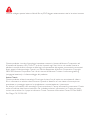 2
2
-
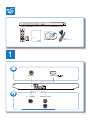 3
3
-
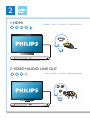 4
4
-
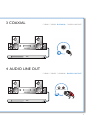 5
5
-
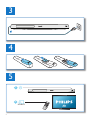 6
6
-
 7
7
-
 8
8
-
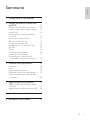 9
9
-
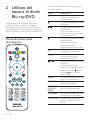 10
10
-
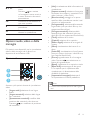 11
11
-
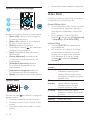 12
12
-
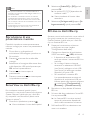 13
13
-
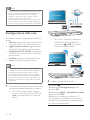 14
14
-
 15
15
-
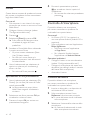 16
16
-
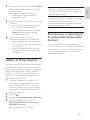 17
17
-
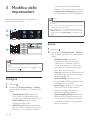 18
18
-
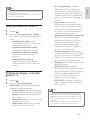 19
19
-
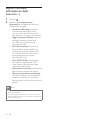 20
20
-
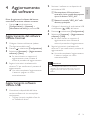 21
21
-
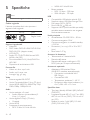 22
22
-
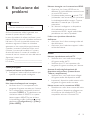 23
23
-
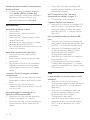 24
24
-
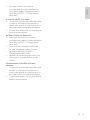 25
25
-
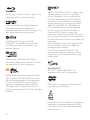 26
26
-
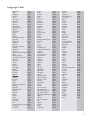 27
27
-
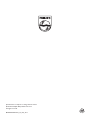 28
28
Philips BDP3310/12 Manuale utente
- Categoria
- Lettori Blu-Ray
- Tipo
- Manuale utente
- Questo manuale è adatto anche per
Documenti correlati
-
Philips BDP2980/12 Manuale utente
-
Philips BDP6100/12 Manuale utente
-
Philips BDP2900/12 Manuale utente
-
Philips BDP3490/12 Manuale utente
-
Philips BDP5500/12 Manuale utente
-
Philips HTB3560/12 Istruzioni per l'uso
-
Philips BDP3380 Manuale utente
-
Philips HTB3260/12 Istruzioni per l'uso
-
Philips BDP3480/12 Manuale utente
-
Philips BDP2285/12 Manuale utente